Comment verrouiller votre iPhone pour vous protéger contre les logiciels espions et autres cyberattaques ciblées
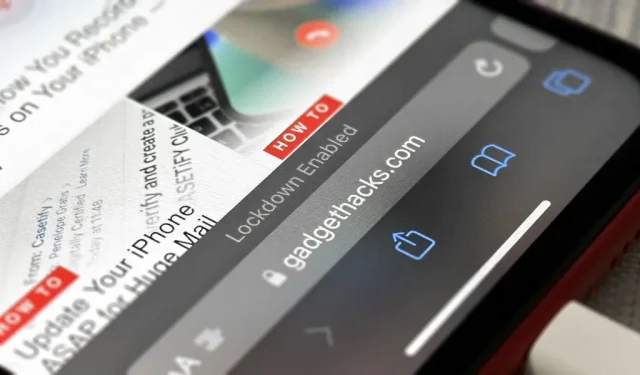
Si vous pensez être la cible d’un pirate malveillant, il existe une nouvelle fonctionnalité de sécurité iOS qui offre une protection exceptionnelle à votre iPhone contre les logiciels espions, les tentatives de phishing et d’autres cyberattaques sophistiquées.
Bien que n’importe qui puisse activer la mesure de sécurité étendue sur iOS 16 et versions ultérieures, la plupart d’entre vous n’auront pas à le faire car les cyberattaques contre lesquelles il est conçu pour se protéger sont rares, ciblant principalement les politiciens, les journalistes, le personnel militaire, les investisseurs, les militants des droits de l’homme, les dissidents, avocats, militants, fonctionnaires et autres cibles potentielles de logiciels espions sponsorisés par l’État.
La nouvelle fonctionnalité de sécurité extrême fonctionne également sur iPadOS 16.1 pour iPad et macOS 13 Ventura pour Mac, qui sont toujours en version bêta.
Qu’est-ce que le mode de blocage ?
Lorsque vous activez le nouveau mode de blocage d’Apple, vous réduisez les surfaces d’attaque potentielles et les voies d’entrée pour les attaques ciblées et les exploits de logiciels espions. L’outil de cybersécurité améliore la protection de l’appareil en limitant diverses fonctionnalités sur votre iPhone, en limitant l’accès à certains sites Web, applications et fonctionnalités, et même en rendant certaines fonctionnalités indisponibles.
- Messages : bloque la plupart des pièces jointes, à l’exception de certains types de fichiers image, vidéo et audio, ainsi que des liens cliquables et des aperçus de liens riches (vous devriez toujours voir l’URL). Si vous essayez d’ouvrir une pièce jointe, vous recevrez un avertissement « Impossible d’ouvrir le message en mode verrouillé ».
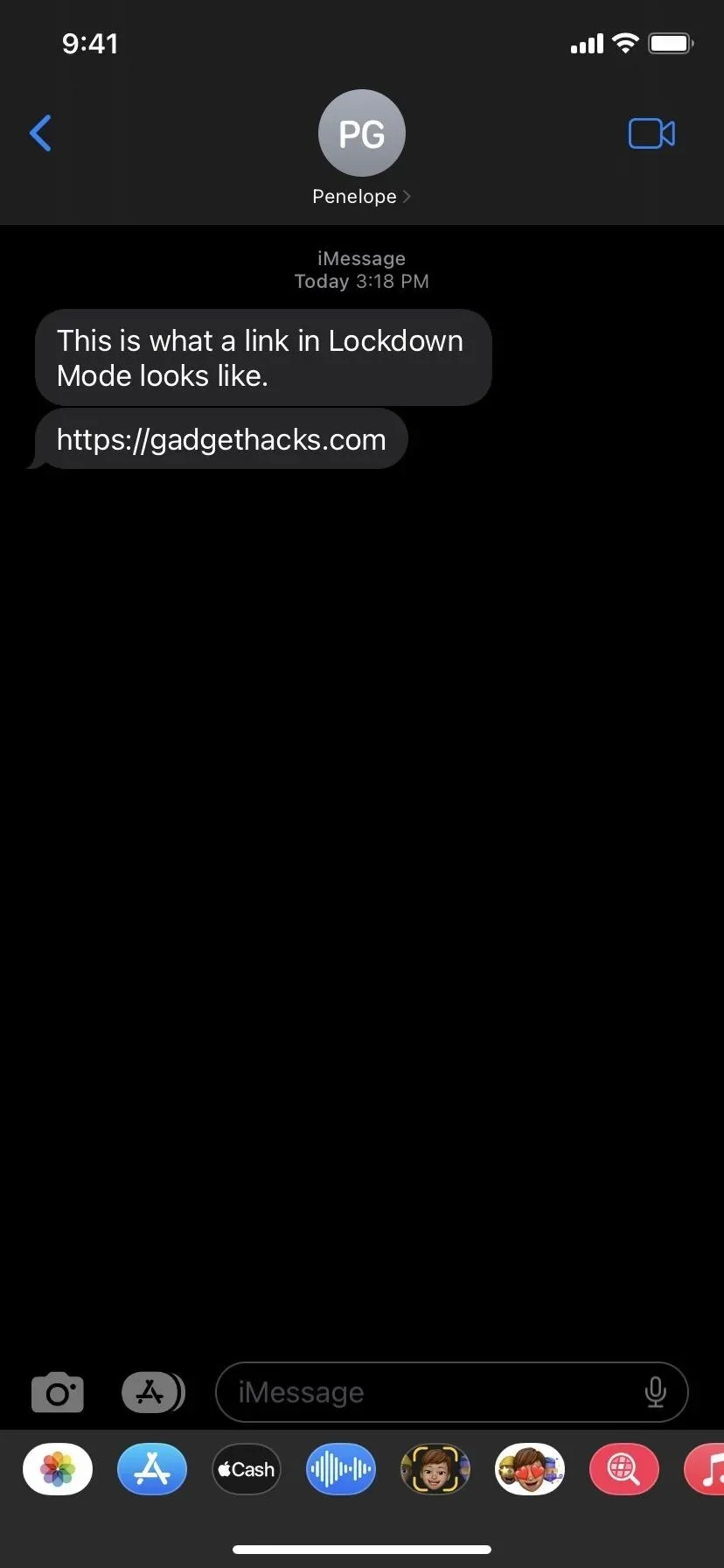
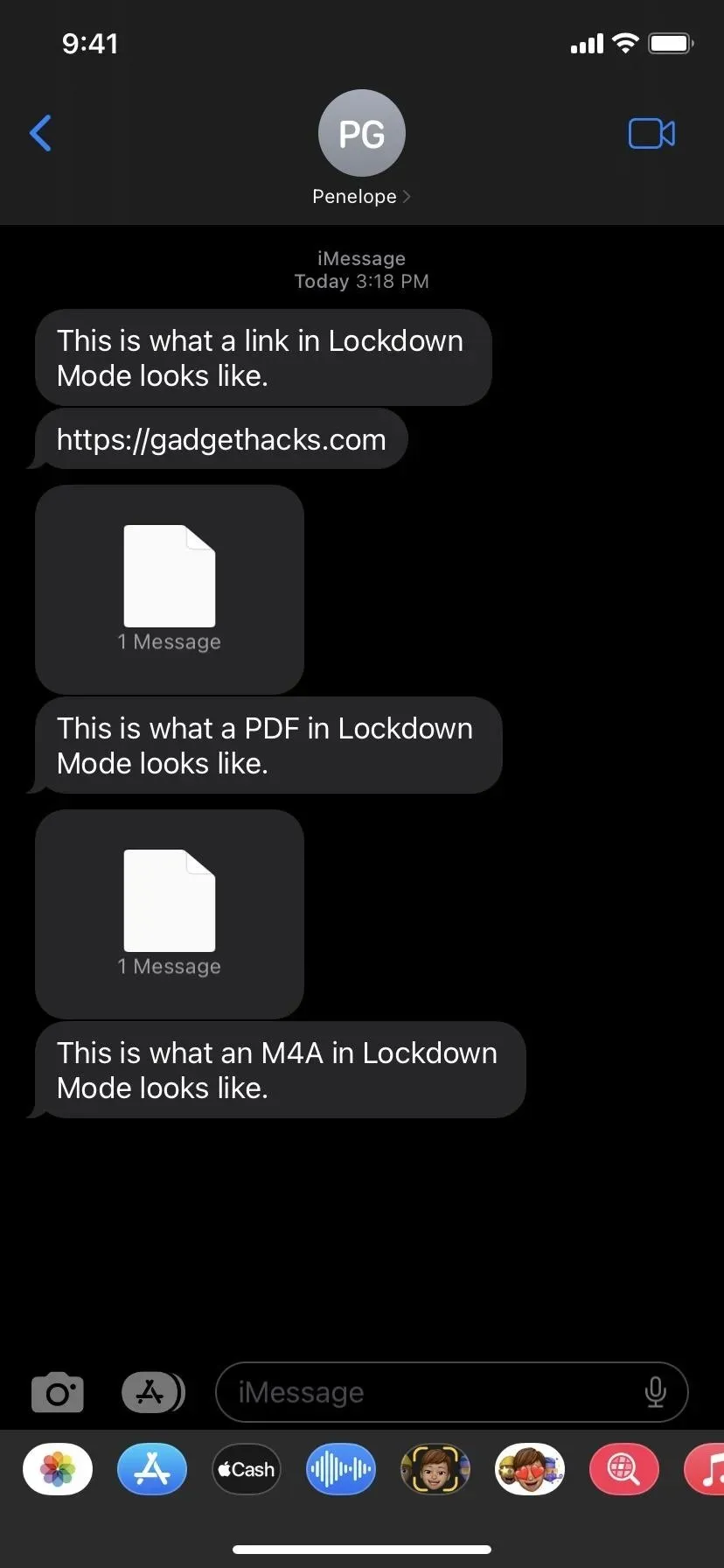
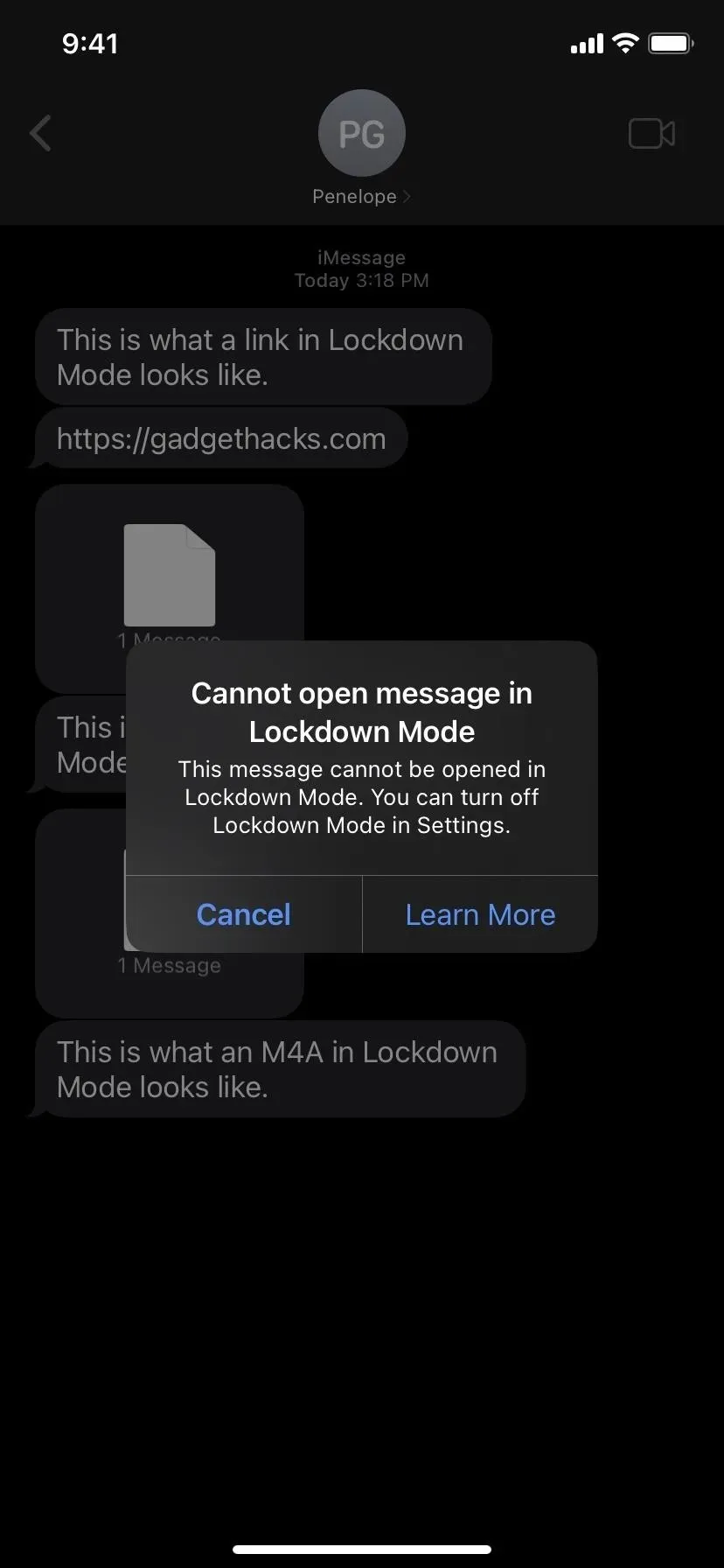
- Navigateurs Web : Bloque certaines technologies Web complexes telles que la compilation JavaScript JIT, ce qui ralentit ou inexactement le chargement des sites Web. Les images et les polices Web peuvent ou non s’afficher correctement. Si vous devez exécuter normalement le contenu d’un site Web particulier, vous pouvez l’exclure du mode de blocage en tant que site de confiance. Bien que les sites Web exclus s’appliquent à Safari, tout le reste fonctionne également pour les navigateurs tiers tels que Chrome (image de gauche ci-dessous), Firefox, Edge et Opera. Dans les exemples ci-dessous, vous pouvez voir que la police Web d’origine (au centre) a été remplacée (à droite).
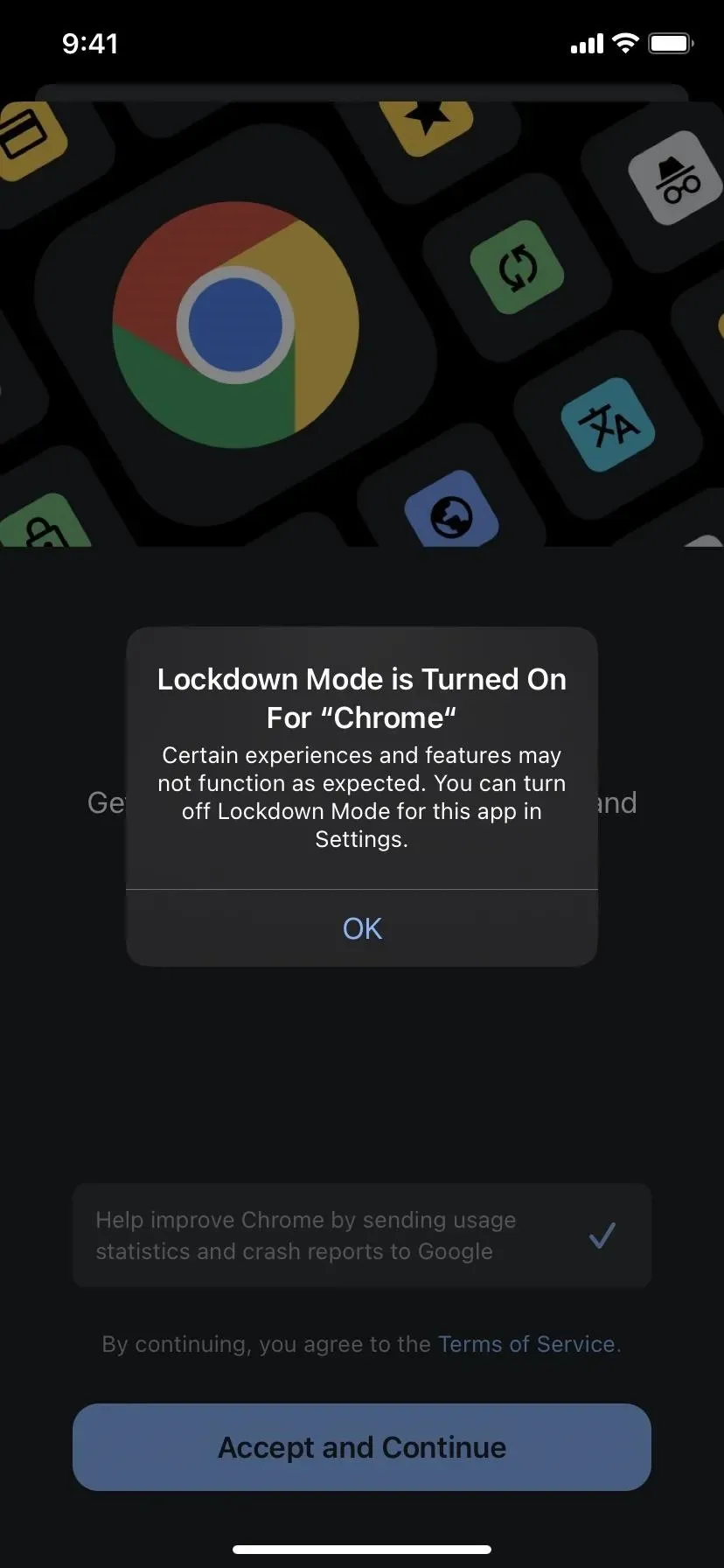
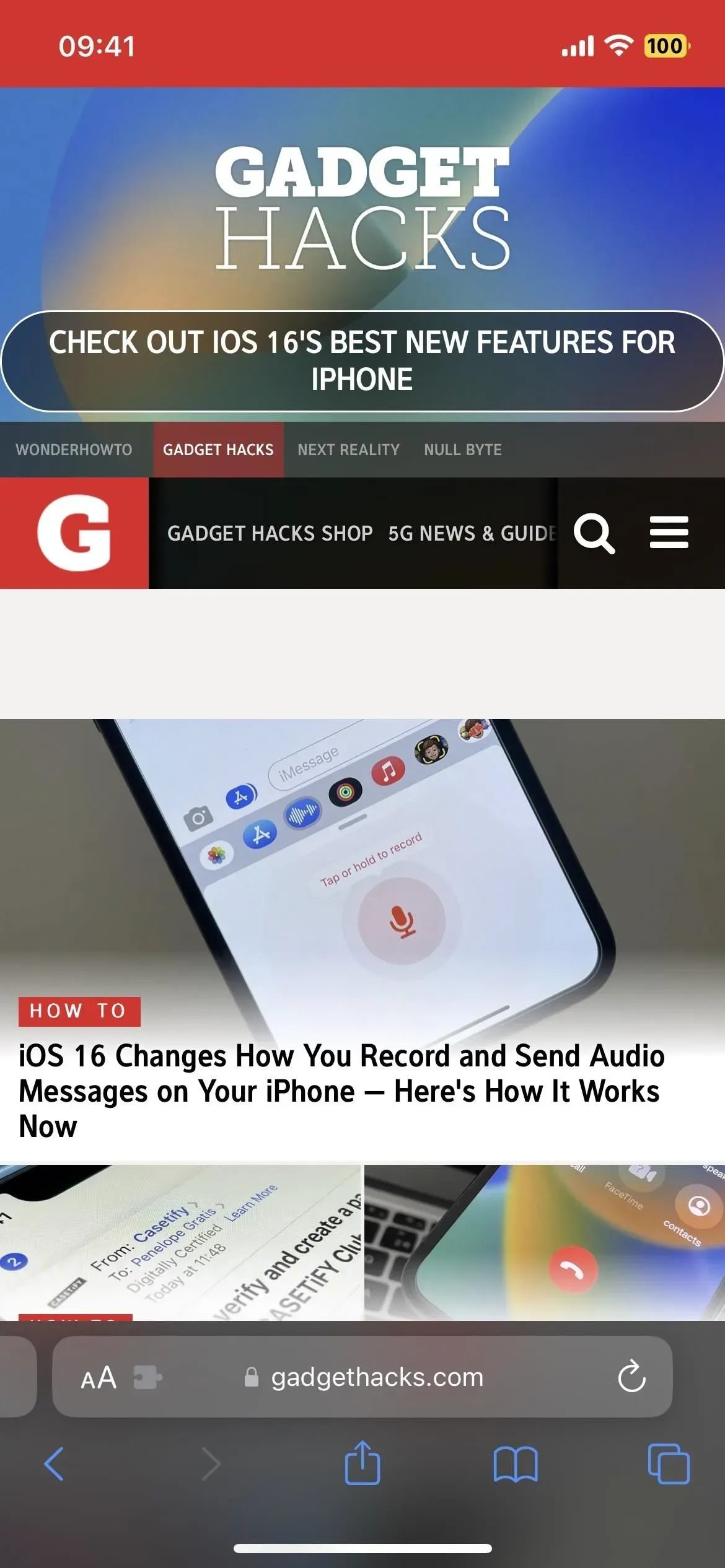
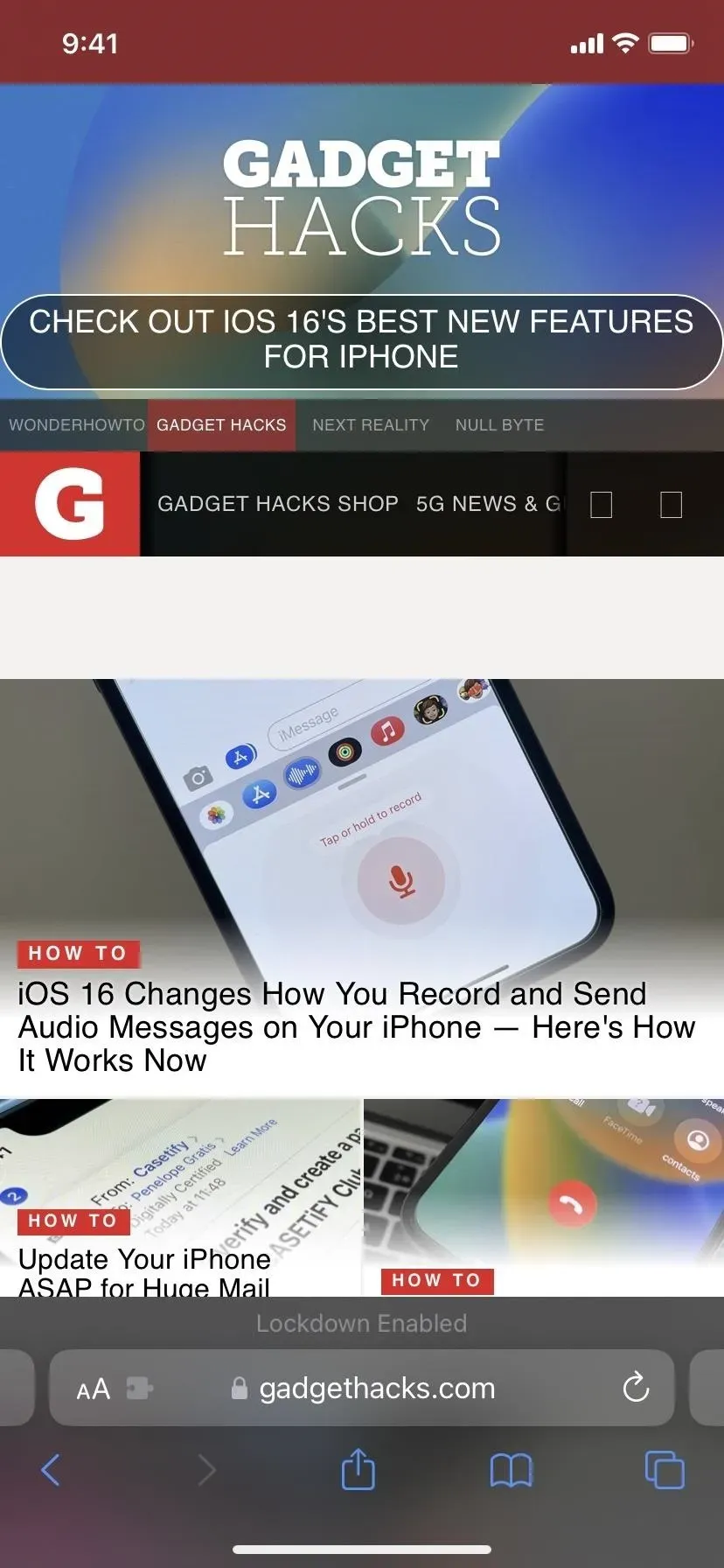
- FaceTime : Bloque les appels entrants si vous n’avez jamais appelé ce contact auparavant. L’appelant recevra un message « FaceTime non disponible » après une tentative de connexion infructueuse, et vous recevrez une notification indiquant qui a essayé de vous contacter via FaceTime. De plus, il n’y a aucune trace de quiconque essayant de vous contacter via FaceTime.
- Services Apple : Bloque les nouvelles invitations pour les services Apple, sauf si vous avez déjà invité le contact. Par exemple, une invitation à gérer une maison dans l’application Maison sera bloquée si vous ne l’avez pas déjà invitée.
- Albums partagés : bloque les nouvelles invitations et supprime les albums qui ont déjà été partagés avec vous depuis l’application Photos. Cependant, vous pouvez toujours afficher les albums qui ont été partagés avec vous dans l’application Photos sur d’autres appareils connectés à iCloud qui ne sont pas en mode verrouillé.
- Accessoires USB : bloque les connexions filaires aux accessoires USB ou aux ordinateurs, sauf si vous déverrouillez d’abord votre iPhone.
- Profils de configuration : bloque l’installation des profils de configuration et l’inscription à la gestion des appareils mobiles (MDM) ou à la surveillance des appareils. Cependant, tous les profils de configuration ou de gestion déjà installés continueront de fonctionner normalement et vous pouvez temporairement désactiver le mode de verrouillage pour installer les profils selon vos besoins.

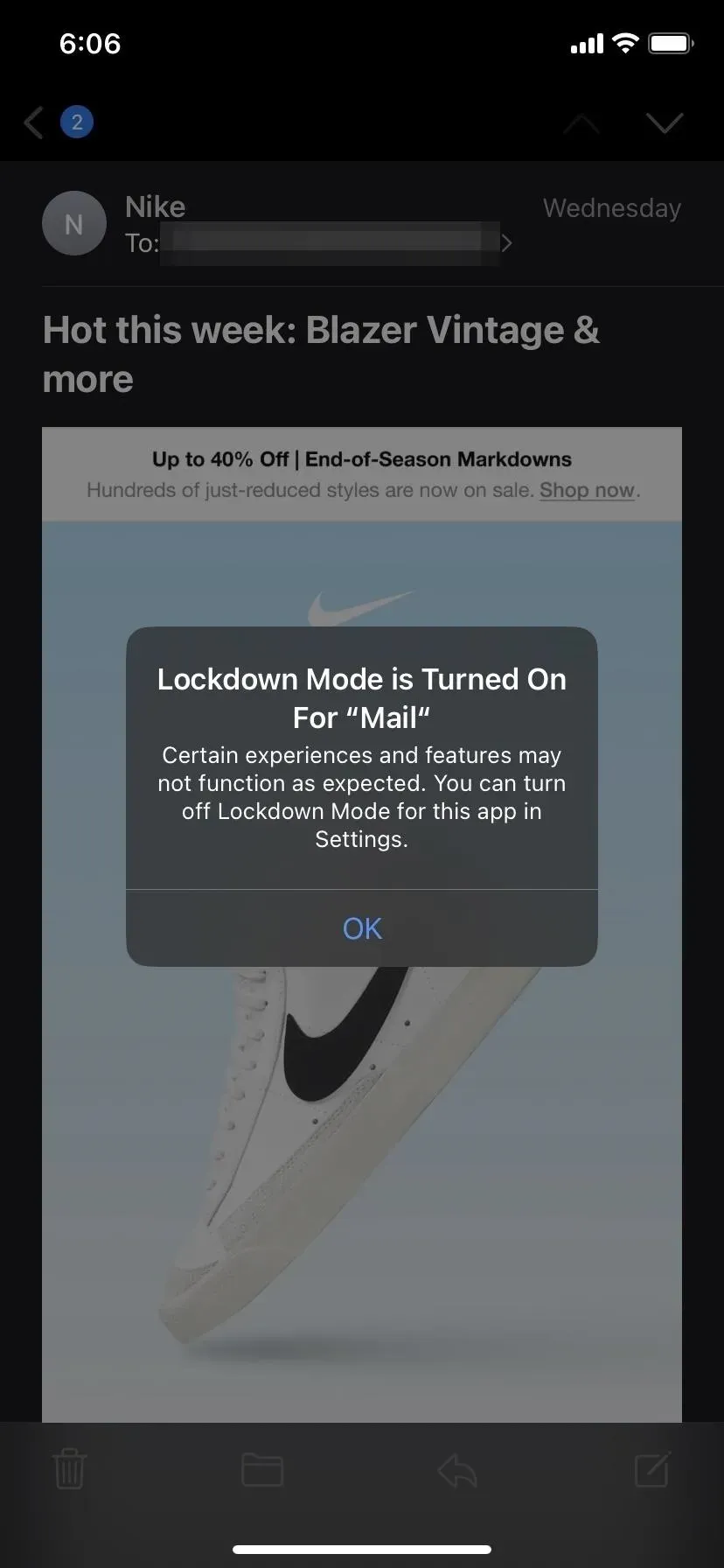
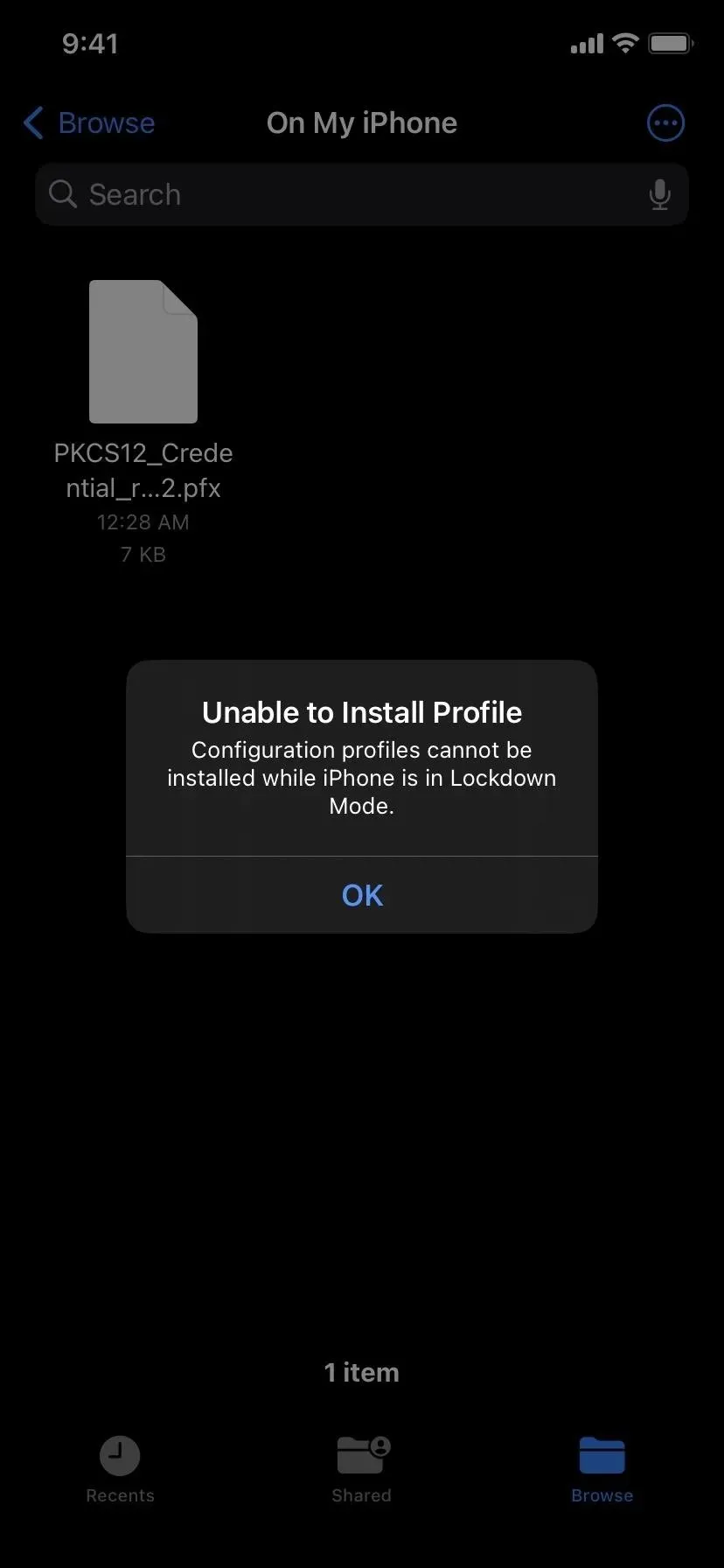
Qui doit utiliser le mode blocage ?
Comme mentionné précédemment, le mode verrouillage est conçu pour les utilisateurs qui peuvent devenir des cibles potentielles d’attaques de logiciels malveillants ou de logiciels espions lorsque les informations compromises sur leurs appareils sont de grande valeur. Par exemple, les politiciens, les journalistes, le personnel militaire, les investisseurs, les militants des droits de l’homme, les dissidents, les avocats, les militants, les fonctionnaires et d’autres cibles potentielles de logiciels espions à louer parrainés par l’État.
Selon Apple, « le mode verrouillage est une protection extrême facultative conçue pour les très rares personnes qui, en raison de qui elles sont ou de ce qu’elles font, peuvent cibler personnellement certaines des menaces numériques les plus sophistiquées. La plupart des gens ne deviennent jamais des victimes. attaques de ce genre.
À moins que vous ne soyez un vecteur d’attaque possible pour des données particulièrement sensibles, vous ne vous retrouverez probablement jamais dans une situation où vous devez utiliser le mode de verrouillage. Cependant, vous pouvez suivre les étapes ci-dessous pour l’activer.
Comment activer le mode blocage ?
Allez dans Paramètres -> Confidentialité et sécurité -> Mode de verrouillage. Une nouvelle page s’ouvrira où vous pourrez lire une brève explication de ce que fait le mode de blocage. Cliquez sur « Activer le mode de verrouillage » pour activer cette fonctionnalité.
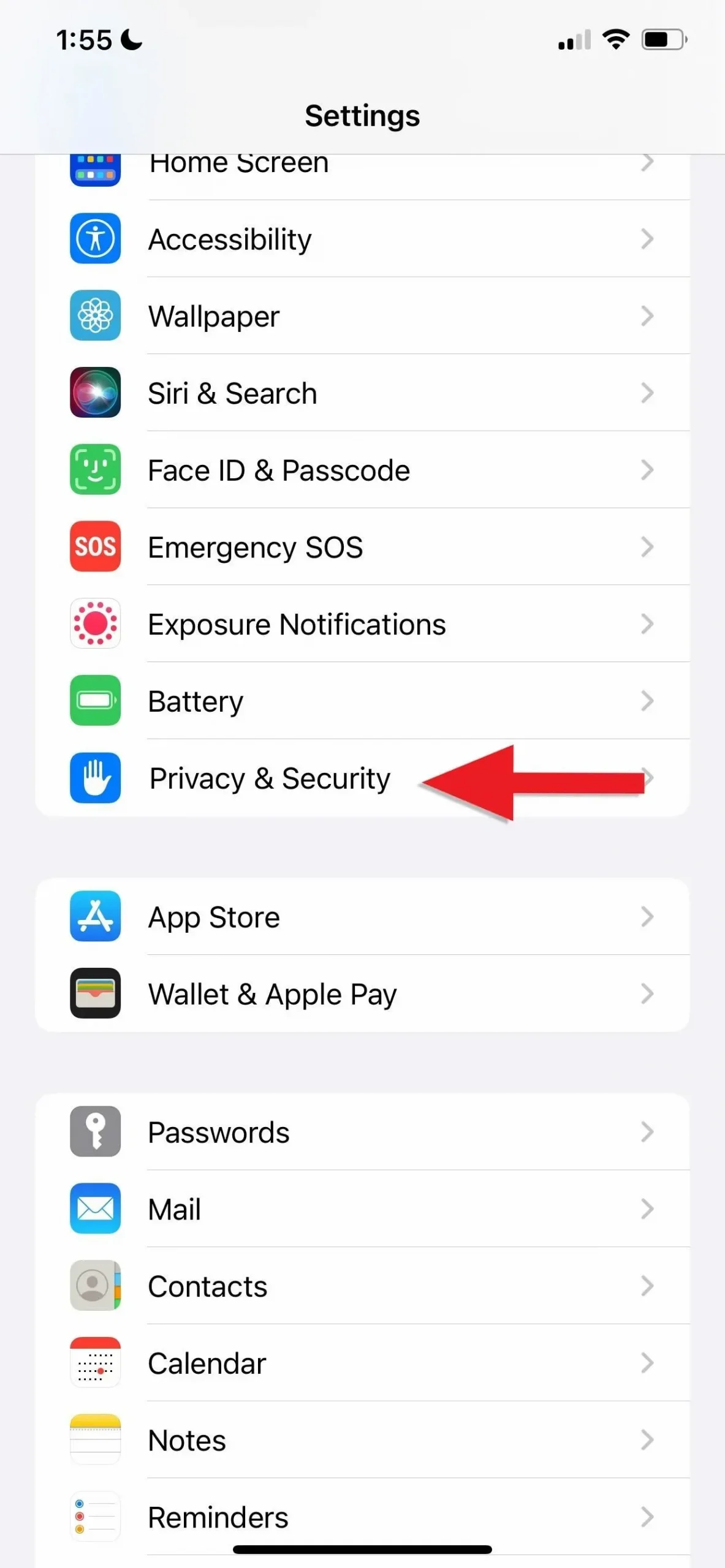
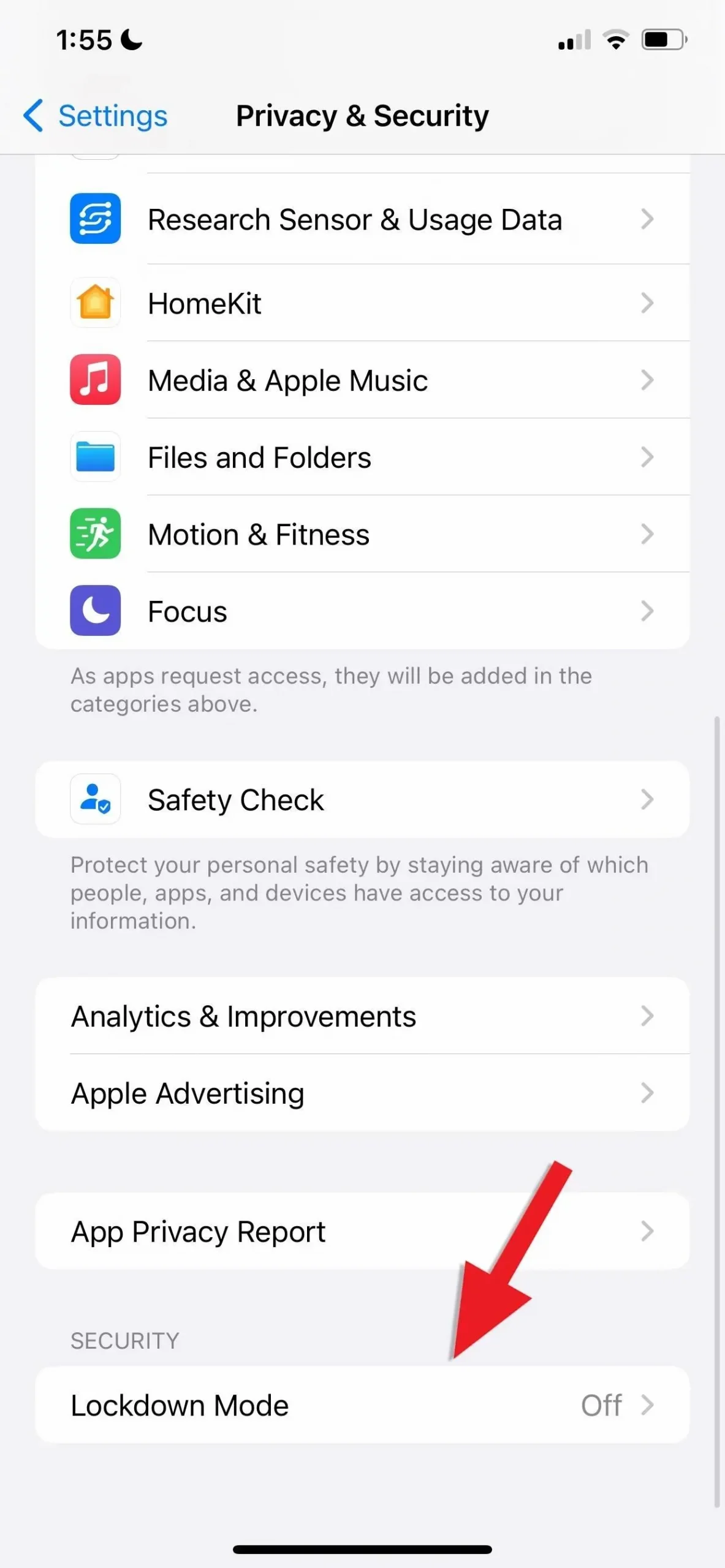
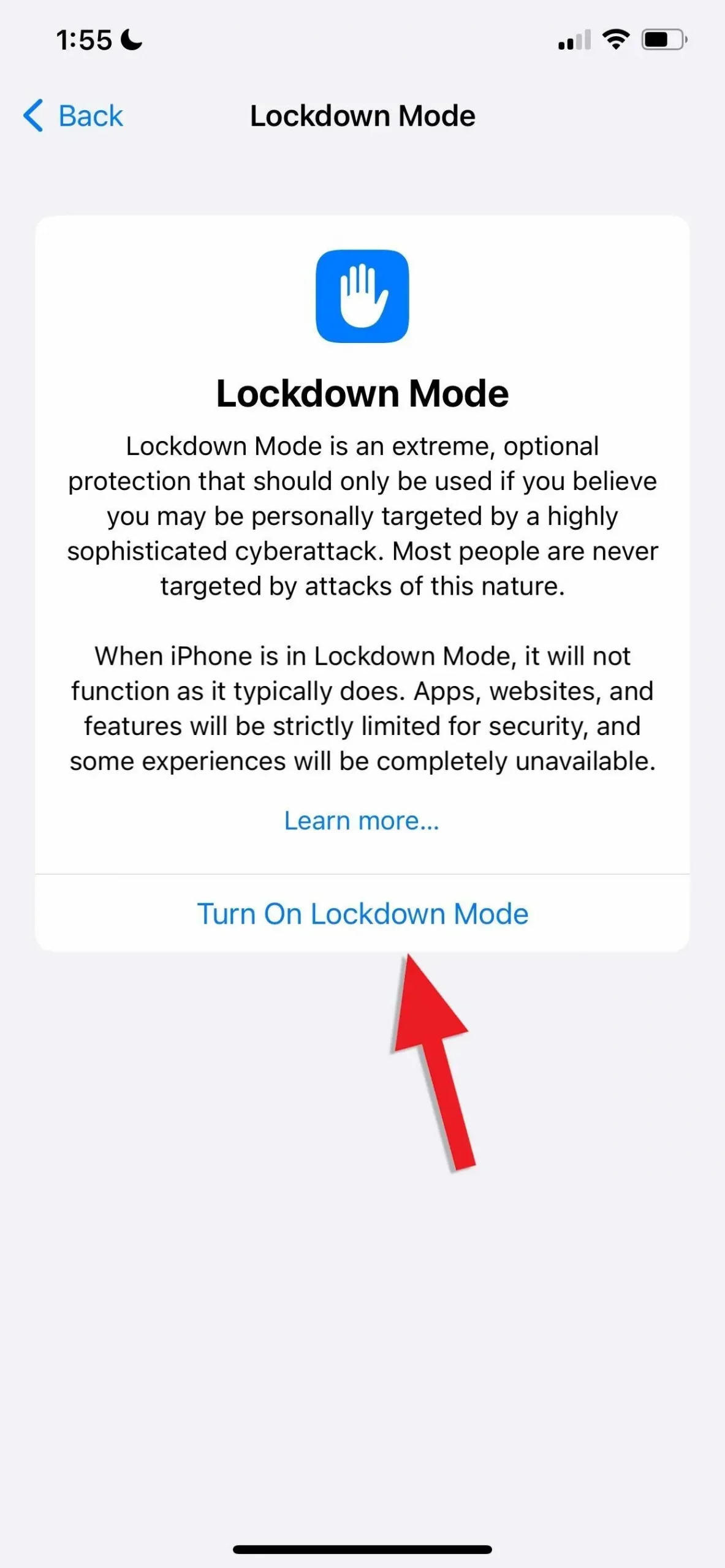
Après cela, une nouvelle page s’ouvrira avec une description plus détaillée des fonctions du mode de blocage. Une fois que vous savez ce que vous êtes sur le point d’activer, appuyez à nouveau sur « Activer le mode de verrouillage », puis sur « Activer et redémarrer » lorsque vous y êtes invité. Vous serez invité à entrer votre mot de passe pour continuer et l’appareil redémarrera.
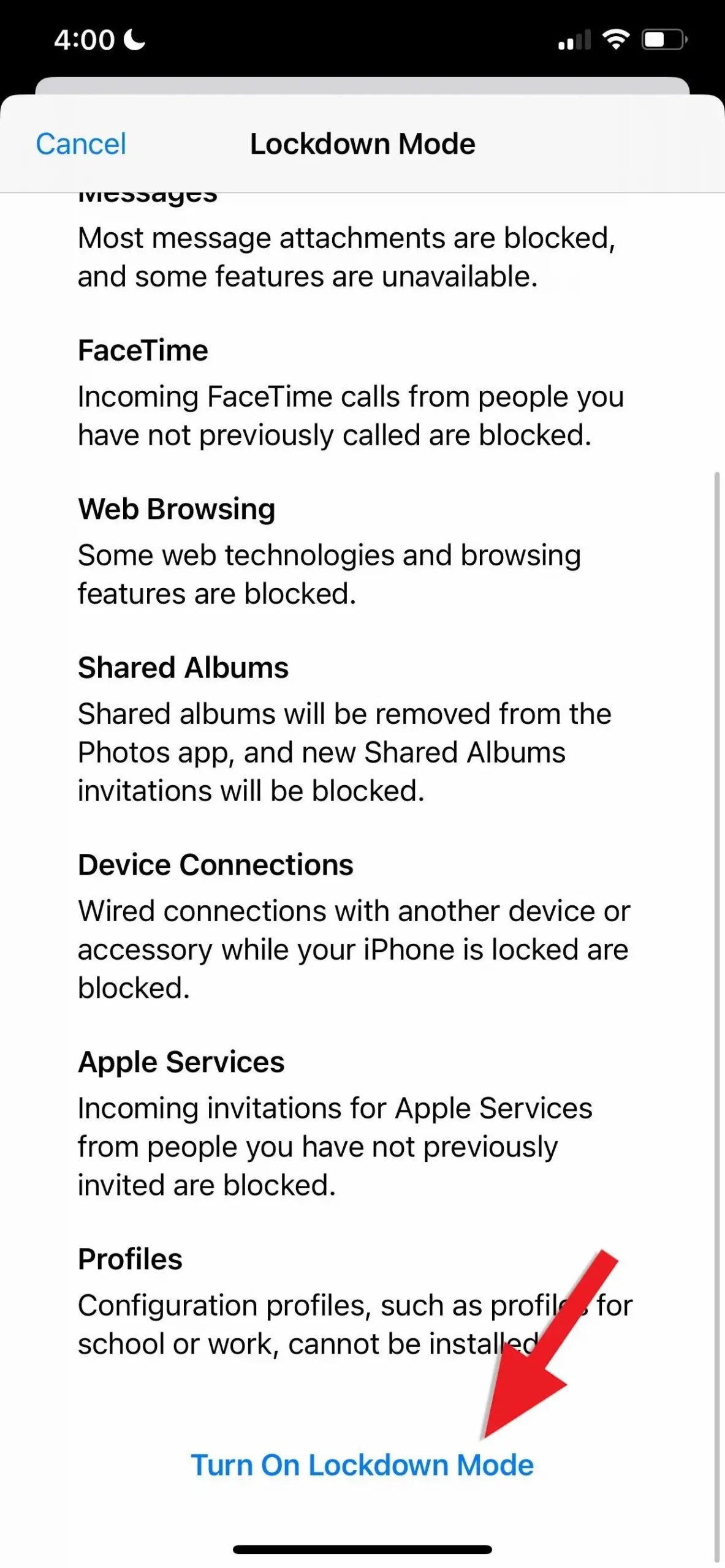
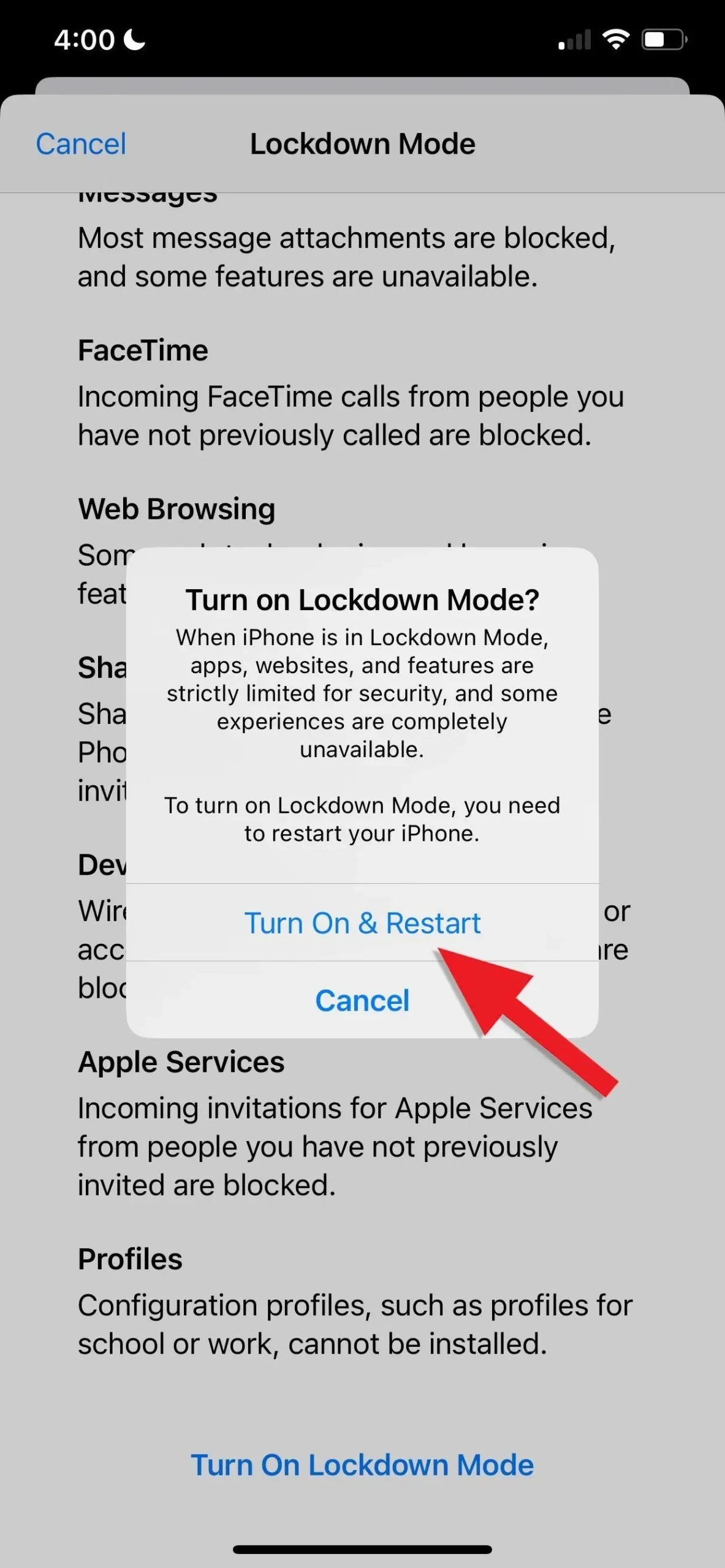
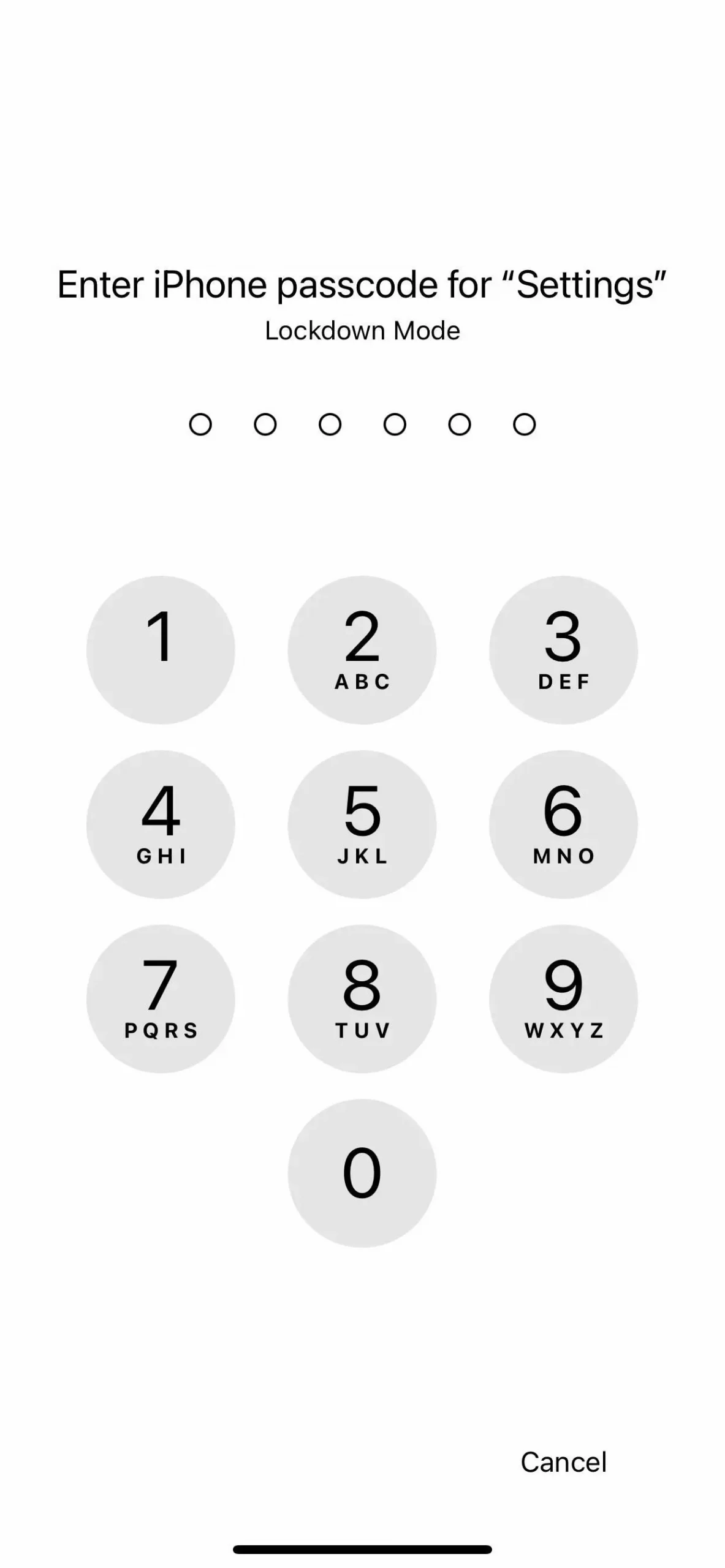
Comment exclure des sites du mode blocage ?
Ouvrez Safari et accédez au site Web que vous souhaitez exclure. Cliquez sur le bouton Paramètres de la page (AA), puis sur Paramètres du site Web, et désactivez le nouveau basculement du mode de verrouillage.
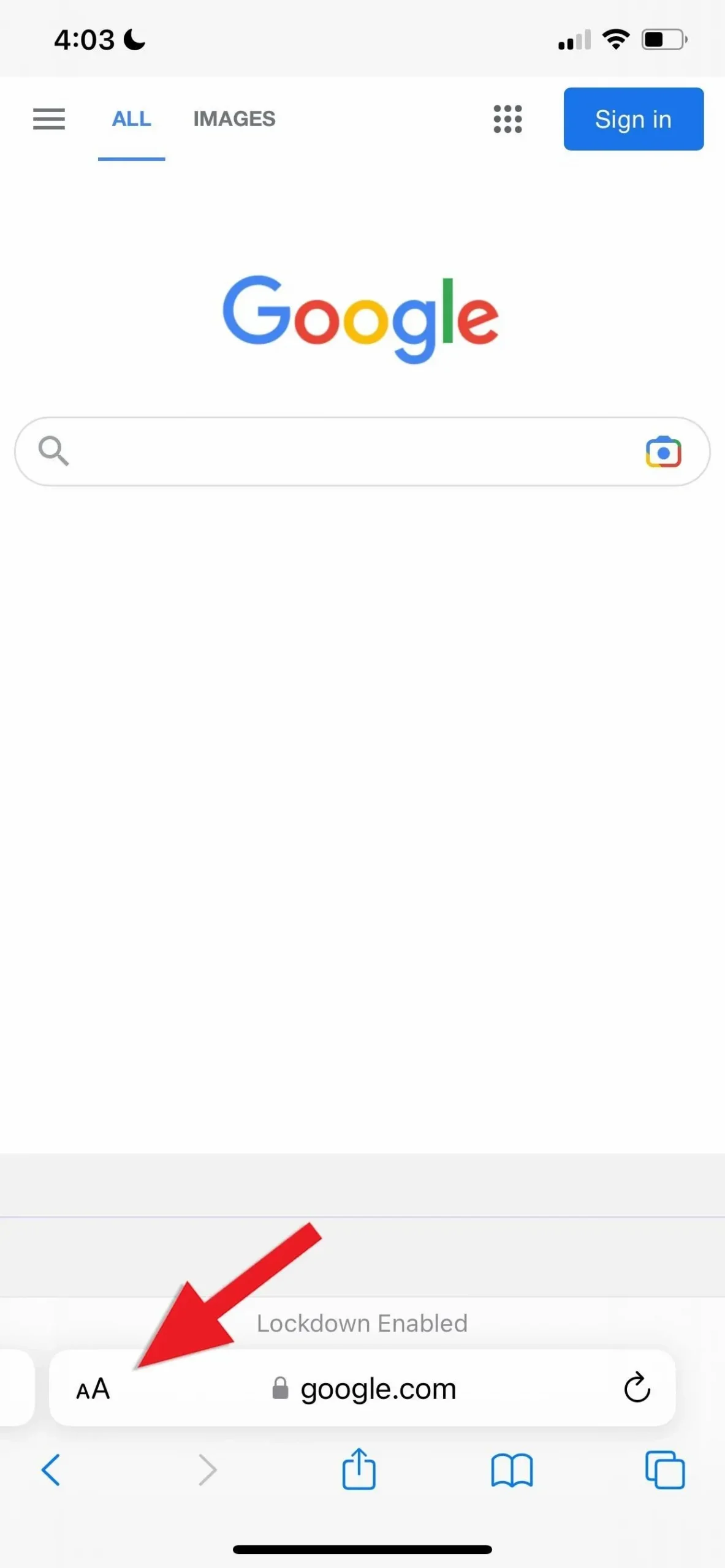
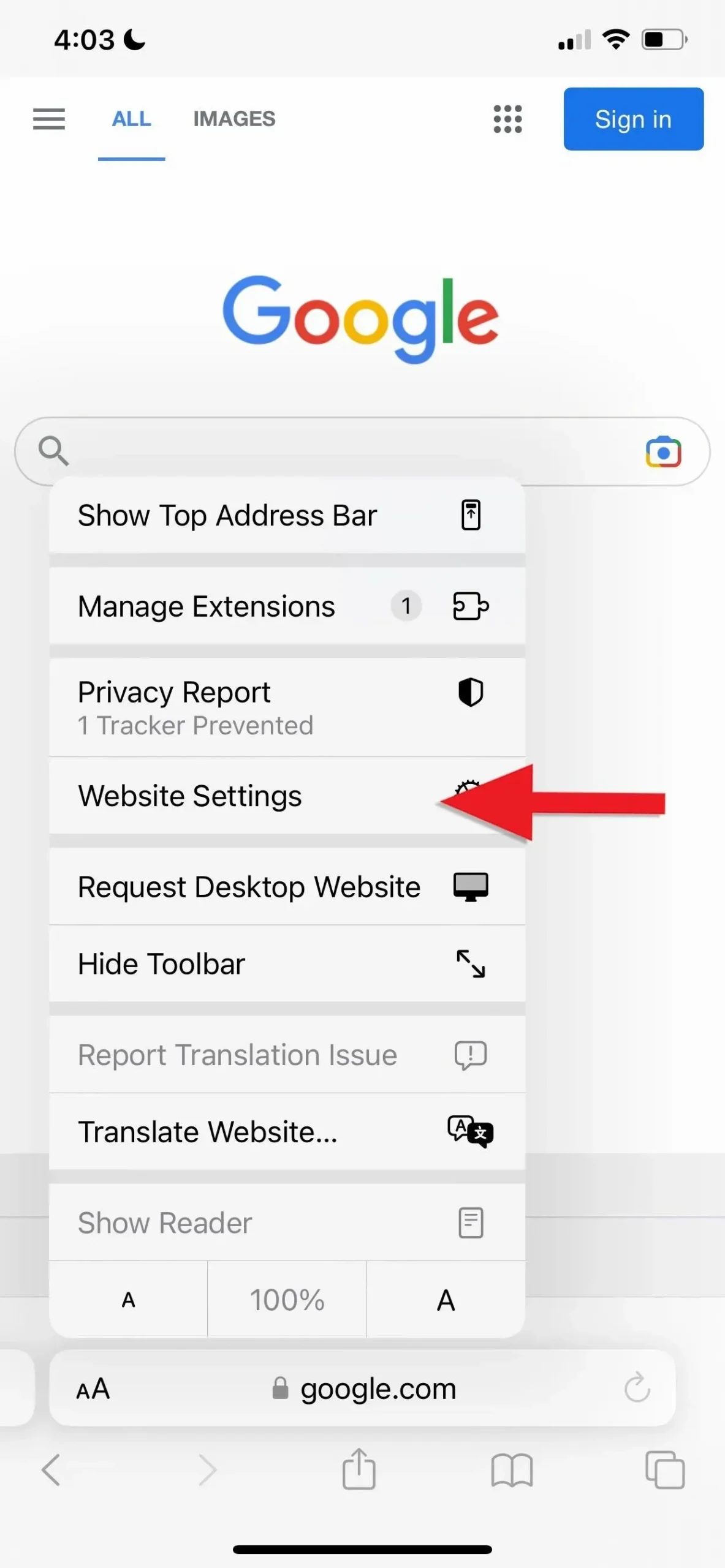
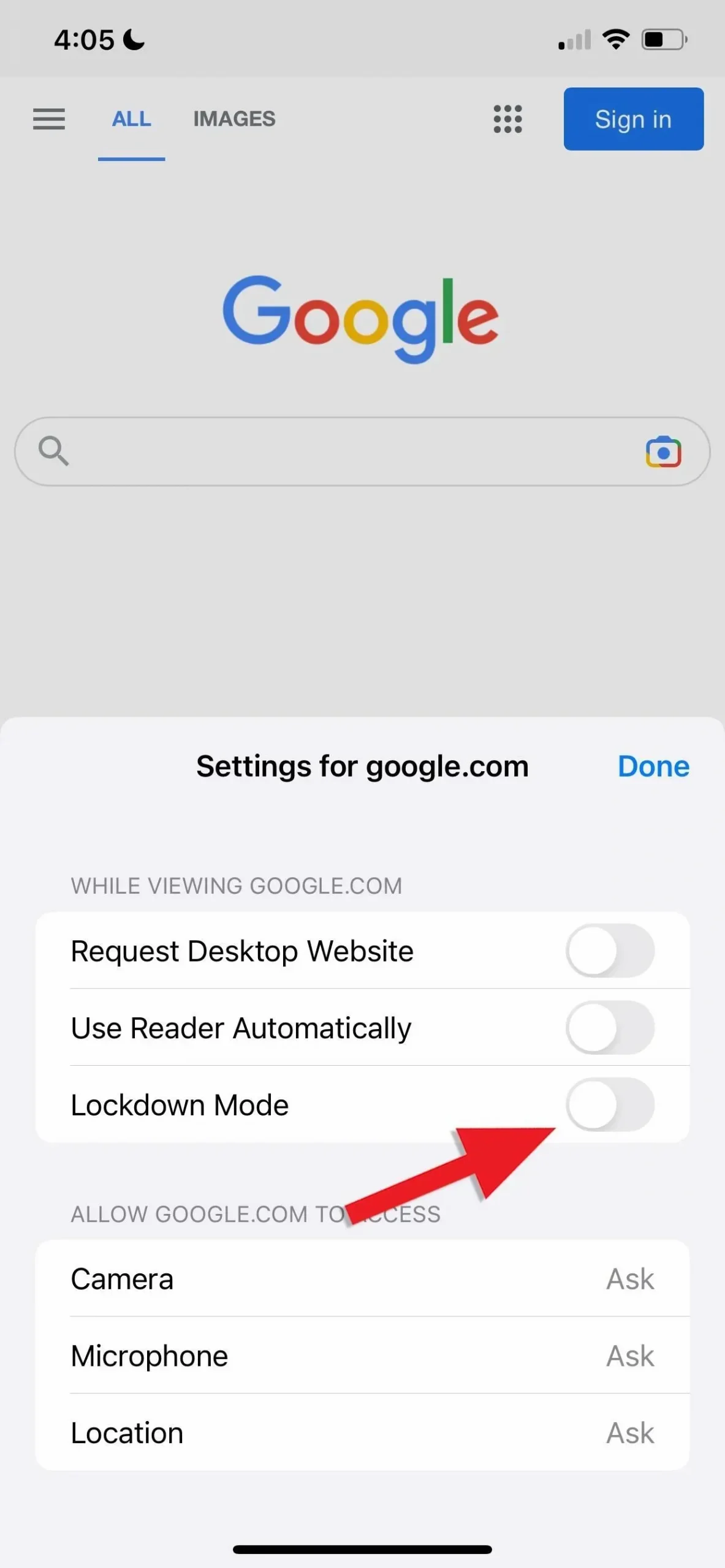
Vous pouvez modifier les sites Web exclus en accédant à la section « Mode blocage » dans les paramètres « Confidentialité et sécurité ». Cliquez sur Personnaliser la navigation Web, puis sur Exclure les sites Web Safari, et vous verrez une liste des sites Web exclus. Vous pouvez activer et désactiver le mode de blocage pour chacun d’eux.
Comment désactiver le mode blocage ?
Allez dans la section « Mode de verrouillage » dans les paramètres « Confidentialité et sécurité » et cliquez sur « Désactiver le mode de verrouillage ». Un message de confirmation apparaîtra; Cliquez sur Éteindre et redémarrer et il vous demandera à nouveau votre mot de passe avant de redémarrer votre iPhone.
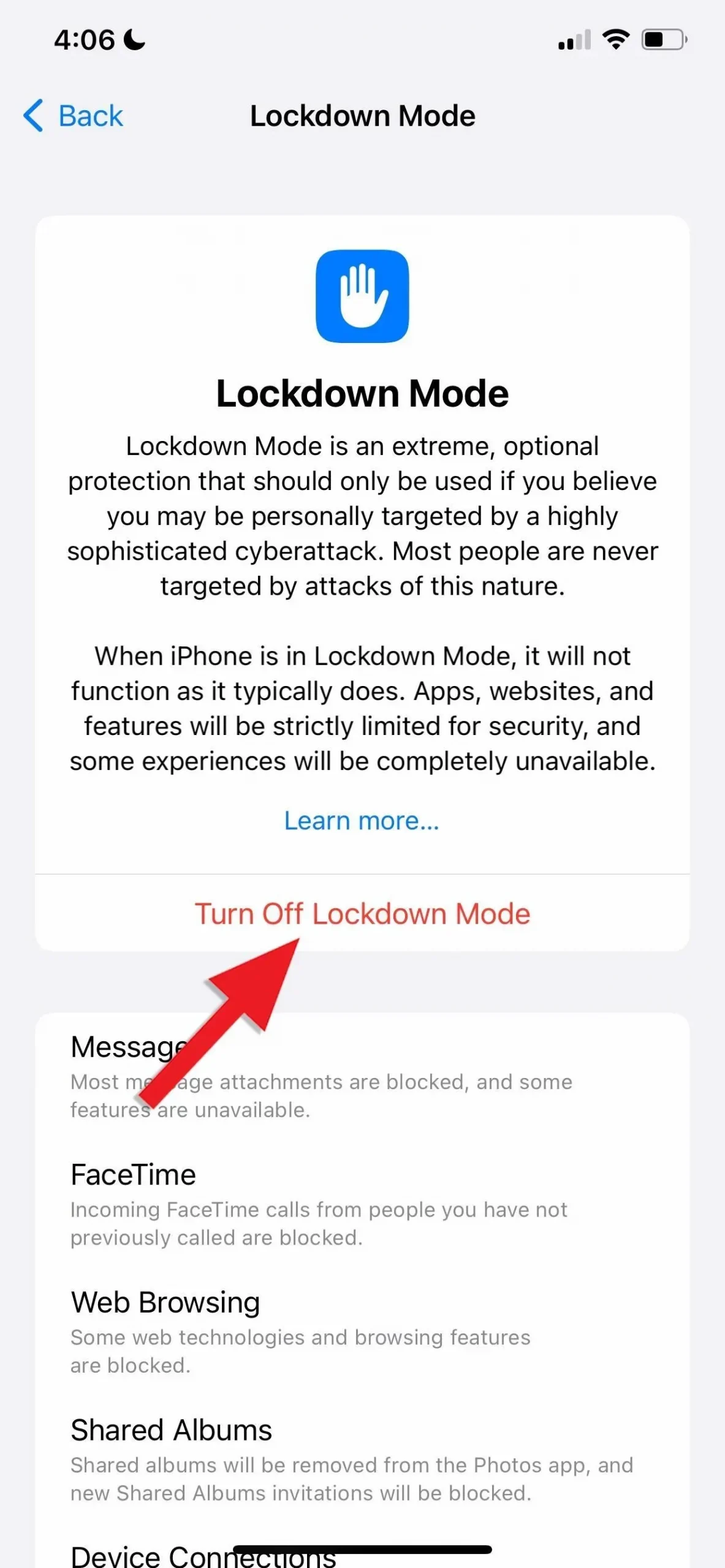
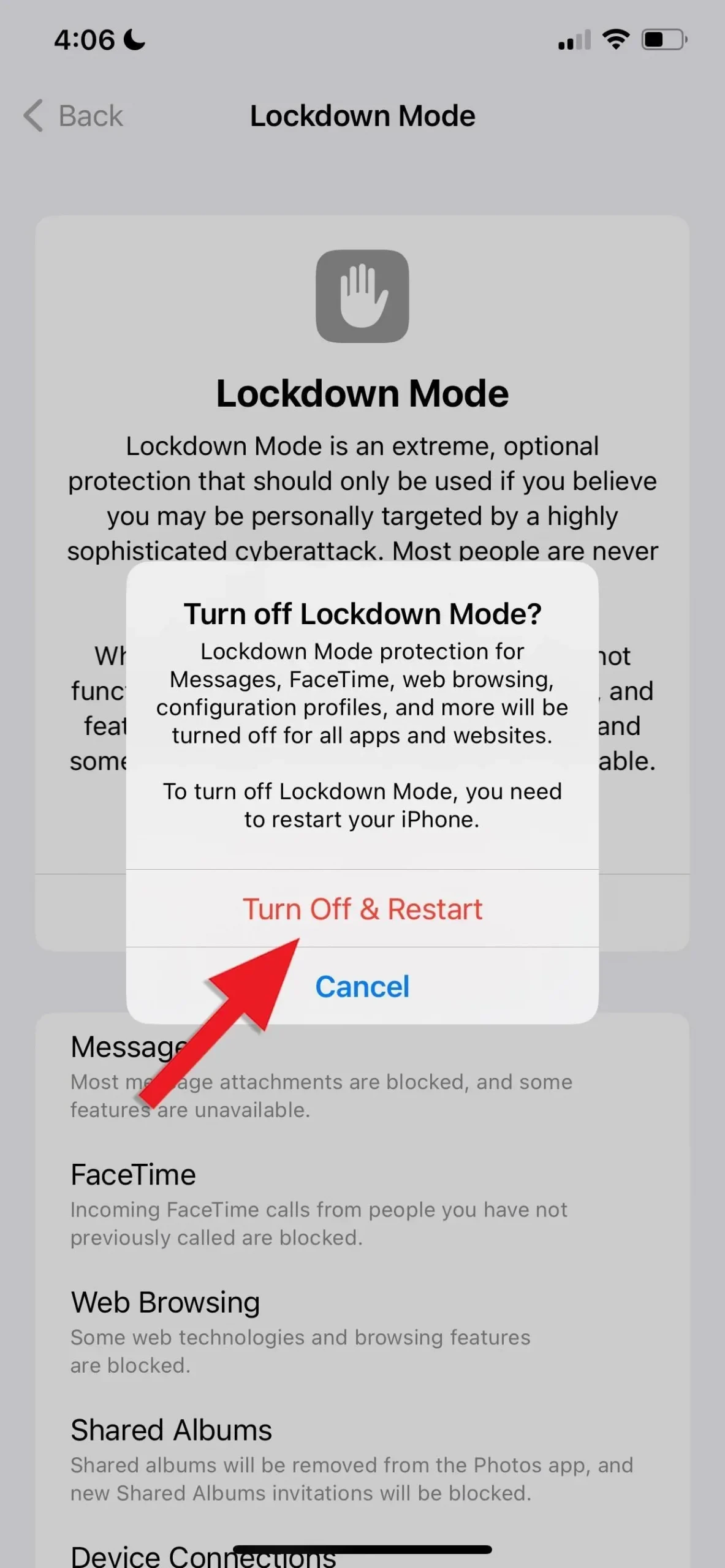
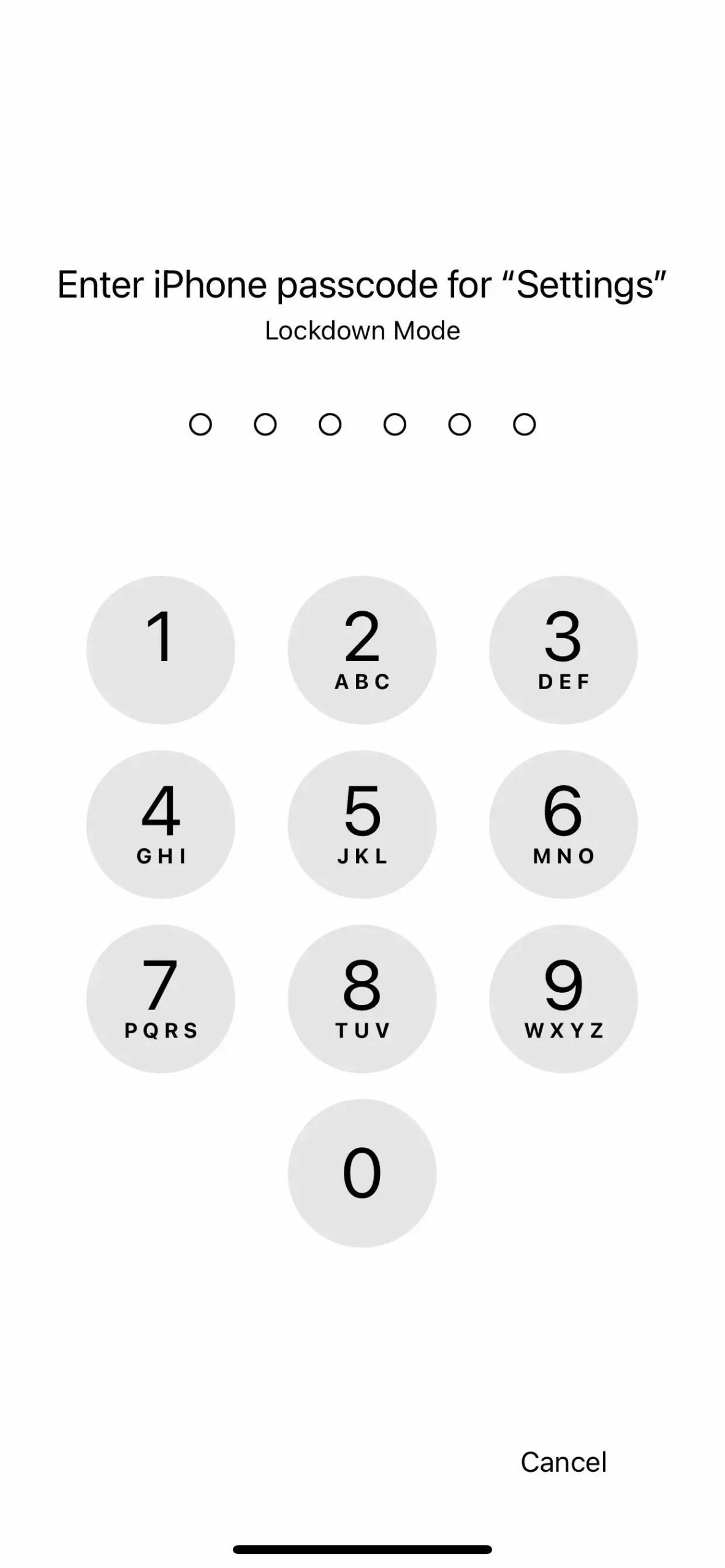
Apple continuera-t-il à améliorer le mode verrouillage ?
Comme la plupart des fonctionnalités, bien sûr. À l’avenir, Apple pourrait inclure des protections d’appareil supplémentaires pour le mode verrouillé. Et il s’assure activement que c’est l’une des fonctionnalités iOS les plus puissantes et les plus fiables que le programme Apple Security Bounty a à offrir. Une nouvelle catégorie du programme est dédiée à l’obtention de commentaires, de solutions de contournement, de jours zéro et d’autres exploits de la part de la communauté des chercheurs en sécurité. Pour démontrer son engagement envers le mode verrouillage, Apple a également doublé les taux de prime pour la recherche de bogues en mode verrouillage, et les chercheurs peuvent gagner jusqu’à 2 millions de dollars pour des rapports qualifiés.
Laisser un commentaire